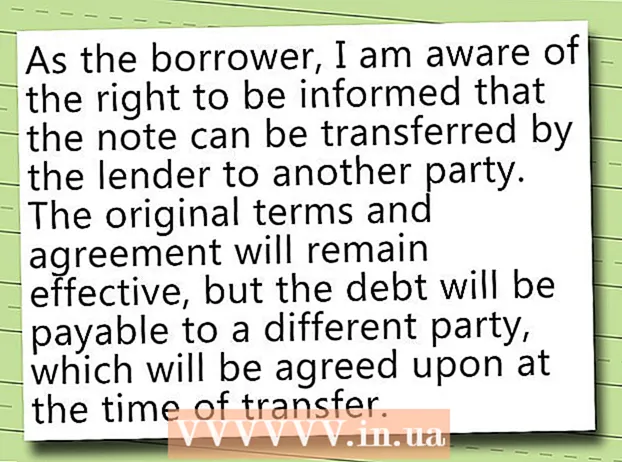Autor:
Judy Howell
Dátum Stvorenia:
27 V Júli 2021
Dátum Aktualizácie:
1 V Júli 2024

Obsah
- Na krok
- Časť 1 z 3: Príprava streamovania
- Časť 2 z 3: Streamovanie v systéme Windows
- Časť 3 z 3: Streamovanie na počítači Mac
- Tipy
- Varovania
Táto wikiHow vás naučí, ako používať VLC Media Player na streamovanie videa prehrávaného z jedného počítača v tej istej internetovej sieti do iného počítača. Aby ste to dosiahli, musíte mať v oboch počítačoch nainštalovaný bezplatný prehrávač VLC Media Player a oba počítače musia byť v rovnakej bezdrôtovej sieti.
Na krok
Časť 1 z 3: Príprava streamovania
 Nainštalujte si VLC Media Player na oba počítače. Ak ste to ešte neurobili, najskôr nainštalujte VLC Media Player do oboch počítačov, ktoré chcete použiť na streamovanie, a do počítača, z ktorého chcete stream prijímať.
Nainštalujte si VLC Media Player na oba počítače. Ak ste to ešte neurobili, najskôr nainštalujte VLC Media Player do oboch počítačov, ktoré chcete použiť na streamovanie, a do počítača, z ktorého chcete stream prijímať. - VLC je k dispozícii zadarmo pre počítače so systémom Windows aj Mac, ako aj pre väčšinu distribúcií systému Linux.
 Určite IP adresu z oboch počítačov. Na streamovanie videa z počítača do iného počítača v sieti potrebujete IP adresu oboch počítačov.
Určite IP adresu z oboch počítačov. Na streamovanie videa z počítača do iného počítača v sieti potrebujete IP adresu oboch počítačov.  Skontrolujte, či sú oba počítače v rovnakej sieti. Jeden aj druhý počítač musia byť pripojené k rovnakej sieti (napríklad k domácemu smerovaču), aby bolo možné streamovať video do druhého počítača.
Skontrolujte, či sú oba počítače v rovnakej sieti. Jeden aj druhý počítač musia byť pripojené k rovnakej sieti (napríklad k domácemu smerovaču), aby bolo možné streamovať video do druhého počítača. - Ak má váš smerovač viac kanálov (napr. Kanál 2,4 GHz a 5,0 GHz), uistite sa, že obidva počítače používajú rovnaký kanál.
 Pochopte, že streamovanie vo vašej sieti nemusí fungovať. Ak máte nízku rýchlosť nahrávania alebo ak sieť používa viac zariadení (napríklad telefóny, konzoly, iné počítače atď.), Streamovanie po sieti nemusí fungovať. To sa dá vyriešiť vyžiadaním lepšieho internetového pripojenia od poskytovateľa služieb.
Pochopte, že streamovanie vo vašej sieti nemusí fungovať. Ak máte nízku rýchlosť nahrávania alebo ak sieť používa viac zariadení (napríklad telefóny, konzoly, iné počítače atď.), Streamovanie po sieti nemusí fungovať. To sa dá vyriešiť vyžiadaním lepšieho internetového pripojenia od poskytovateľa služieb. - Ak je váš smerovač a / alebo modem starší ako niekoľko rokov, pokus o streamovanie môže spôsobiť zlyhanie jedného alebo oboch zariadení.
Časť 2 z 3: Streamovanie v systéme Windows
 Otvorte prehrávač VLC Media Player. Toto je ikona oranžového a bieleho dopravného kužeľa.
Otvorte prehrávač VLC Media Player. Toto je ikona oranžového a bieleho dopravného kužeľa.  kliknite na Médiá. Táto karta sa nachádza v ľavom hornom rohu hlavnej ponuky prehrávača VLC Media Player. Otvorí sa podmenu.
kliknite na Médiá. Táto karta sa nachádza v ľavom hornom rohu hlavnej ponuky prehrávača VLC Media Player. Otvorí sa podmenu.  kliknite na Prúd ... v dolnej časti podponuky Médiá. Otvorí sa okno Stream.
kliknite na Prúd ... v dolnej časti podponuky Médiá. Otvorí sa okno Stream.  kliknite na Pridať… napravo od „Výber súboru“. Otvorí sa prieskumník súborov.
kliknite na Pridať… napravo od „Výber súboru“. Otvorí sa prieskumník súborov.  Vyberte video. Kliknite na video, ktoré chcete streamovať. Možno budete musieť najskôr zvoliť priečinok na ľavom bočnom paneli alebo otvoriť priečinok v hlavnom okne aplikácie File Explorer, aby ste našli požadovaný súbor.
Vyberte video. Kliknite na video, ktoré chcete streamovať. Možno budete musieť najskôr zvoliť priečinok na ľavom bočnom paneli alebo otvoriť priečinok v hlavnom okne aplikácie File Explorer, aby ste našli požadovaný súbor.  kliknite na Otvorené v pravom dolnom rohu okna. Teraz je video pridané do streamu.
kliknite na Otvorené v pravom dolnom rohu okna. Teraz je video pridané do streamu.  kliknite na Prúd v spodnej časti okna.
kliknite na Prúd v spodnej časti okna. kliknite na Ďalší. Toto je pravý dolný roh okna. Otvorí sa okno Stream Stream.
kliknite na Ďalší. Toto je pravý dolný roh okna. Otvorí sa okno Stream Stream.  Kliknite na podponuku „Nastaviť cieľ“. Táto podponuka sa štandardne štandardne vzťahuje na „Súbor“. Zobrazí sa rozbaľovacia ponuka.
Kliknite na podponuku „Nastaviť cieľ“. Táto podponuka sa štandardne štandardne vzťahuje na „Súbor“. Zobrazí sa rozbaľovacia ponuka.  kliknite na HTTP v podponuke.
kliknite na HTTP v podponuke. kliknite na Pridať napravo od rámu HTTP. Otvorí sa stránka nastavenia HTTP.
kliknite na Pridať napravo od rámu HTTP. Otvorí sa stránka nastavenia HTTP.  Poznačte si tam uvedený port. Musíte vedieť, cez ktorý port bude prúd neskôr prechádzať.
Poznačte si tam uvedený port. Musíte vedieť, cez ktorý port bude prúd neskôr prechádzať.  Zadajte adresu IP druhého počítača. Urobíte to v textovom poli „Cesta“. V poli „Cesta“ sa zobrazí lomka (/) - pri zadávaní adresy IP lomku nechajte.
Zadajte adresu IP druhého počítača. Urobíte to v textovom poli „Cesta“. V poli „Cesta“ sa zobrazí lomka (/) - pri zadávaní adresy IP lomku nechajte.  kliknite na Ďalší.
kliknite na Ďalší. Zrušte začiarknutie políčka „Povoliť prekódovanie“ v hornej časti okna.
Zrušte začiarknutie políčka „Povoliť prekódovanie“ v hornej časti okna. Kliknite na podponuku „Profil“ napravo od okna. Zobrazí sa rozbaľovacia ponuka.
Kliknite na podponuku „Profil“ napravo od okna. Zobrazí sa rozbaľovacia ponuka.  Vyberte formát „TS“. kliknite na Video - H.264 + MP3 (TS) v rozbaľovacej ponuke.
Vyberte formát „TS“. kliknite na Video - H.264 + MP3 (TS) v rozbaľovacej ponuke.  kliknite na Ďalší.
kliknite na Ďalší. Začiarknite políčko „Streamovať všetky základné streamy“ v hornej časti okna.
Začiarknite políčko „Streamovať všetky základné streamy“ v hornej časti okna. kliknite na Prúd v spodnej časti okna. Týmto je nastavenie streamovania dokončené a môžete začať streamovať video do druhého počítača.
kliknite na Prúd v spodnej časti okna. Týmto je nastavenie streamovania dokončené a môžete začať streamovať video do druhého počítača.  Otvorte VLC na druhom počítači.
Otvorte VLC na druhom počítači. Otvorte okno sieťového toku. kliknite na Médiá a potom ďalej Otvoriť sieťový stream ....
Otvorte okno sieťového toku. kliknite na Médiá a potom ďalej Otvoriť sieťový stream ....  Zadajte adresu streamu. Typ http: // ipaddress: port kde „ipaddress“ je adresa IP streamujúceho počítača a „port“ je číslo portu, ako je uvedené na stránke „HTTP“.
Zadajte adresu streamu. Typ http: // ipaddress: port kde „ipaddress“ je adresa IP streamujúceho počítača a „port“ je číslo portu, ako je uvedené na stránke „HTTP“. - Predpokladajme, že máte stream z počítača s IP adresou 123.456.7.8 a číslom portu 8080, potom napíšete http://123.456.7.8:8080.
 kliknite na hrať. Po oneskorení až 30 sekúnd by sa malo vo vašom prehrávači médií začať prehrávať video z druhého počítača.
kliknite na hrať. Po oneskorení až 30 sekúnd by sa malo vo vašom prehrávači médií začať prehrávať video z druhého počítača.
Časť 3 z 3: Streamovanie na počítači Mac
 Otvorte prehrávač VLC Media Player. Toto je ikona oranžového a bieleho dopravného kužeľa.
Otvorte prehrávač VLC Media Player. Toto je ikona oranžového a bieleho dopravného kužeľa.  kliknite na Súbor. Táto karta sa nachádza v ľavom hornom rohu hlavnej ponuky prehrávača VLC Media Player. Otvorí sa podmenu.
kliknite na Súbor. Táto karta sa nachádza v ľavom hornom rohu hlavnej ponuky prehrávača VLC Media Player. Otvorí sa podmenu.  kliknite na Sprievodca streamom / exportom .... Túto možnosť nájdete v dolnej časti rozbaľovacej ponuky.
kliknite na Sprievodca streamom / exportom .... Túto možnosť nájdete v dolnej časti rozbaľovacej ponuky.  Začiarknite políčko „Streamovať do siete“ v hornej časti okna.
Začiarknite políčko „Streamovať do siete“ v hornej časti okna. kliknite na Ďalší. Toto modré tlačidlo nájdete v pravom dolnom rohu okna.
kliknite na Ďalší. Toto modré tlačidlo nájdete v pravom dolnom rohu okna.  kliknite na Vyberá sa ... alebo Zvoľte napravo od textového poľa „Vybrať stream“. Otvorí sa okno vyhľadávača.
kliknite na Vyberá sa ... alebo Zvoľte napravo od textového poľa „Vybrať stream“. Otvorí sa okno vyhľadávača. - Položka „Vybrať stream“ by mala byť začiarknutá, ale ak nie, urobte to tu Vyberá sa ... vybrať.
 Vyberte video. Kliknite na video, ktoré chcete streamovať. Možno budete musieť kliknúť na priečinok v ľavom poli vyhľadávača alebo otvoriť priečinok v hlavnom okne vyhľadávača, aby ste našli video.
Vyberte video. Kliknite na video, ktoré chcete streamovať. Možno budete musieť kliknúť na priečinok v ľavom poli vyhľadávača alebo otvoriť priečinok v hlavnom okne vyhľadávača, aby ste našli video.  kliknite na Na otvorenie v pravom dolnom rohu okna.
kliknite na Na otvorenie v pravom dolnom rohu okna. kliknite na Ďalší.
kliknite na Ďalší. Začiarknite políčko „HTTP“ v strede stránky. Na stránke sa zobrazia textové polia „Port“ a „Zdroj“ (alebo „Cesta“).
Začiarknite políčko „HTTP“ v strede stránky. Na stránke sa zobrazia textové polia „Port“ a „Zdroj“ (alebo „Cesta“).  Poznačte si tam uvedený port. Musíte vedieť, cez ktorý port bude prúd neskôr prechádzať.
Poznačte si tam uvedený port. Musíte vedieť, cez ktorý port bude prúd neskôr prechádzať.  Zadajte adresu IP druhého počítača. Urobte to v textovom poli „Zdroj“ alebo „Cesta“.
Zadajte adresu IP druhého počítača. Urobte to v textovom poli „Zdroj“ alebo „Cesta“. - Ak je v textovom poli lomka (/), nechajte ju tam a zadajte za ňu adresu IP.
 kliknite na Ďalší.
kliknite na Ďalší. Skontrolujte, či nie sú začiarknuté obe políčka „Prekódovať“. Oba by mali byť v strede stránky.
Skontrolujte, či nie sú začiarknuté obe políčka „Prekódovať“. Oba by mali byť v strede stránky.  kliknite na Ďalší.
kliknite na Ďalší. Začiarknite políčko „MPEG TS“. Tento je v strede stránky. Toto môže byť jediná možnosť pre stream.
Začiarknite políčko „MPEG TS“. Tento je v strede stránky. Toto môže byť jediná možnosť pre stream.  Kliknite dvakrát Ďalší. Urobte to na aktuálnej stránke a na stránke „Ďalšie možnosti streamovania“.
Kliknite dvakrát Ďalší. Urobte to na aktuálnej stránke a na stránke „Ďalšie možnosti streamovania“.  kliknite na Dokončené. Toto je modré tlačidlo v dolnej časti okna. Týmto je dokončené nastavenie streamu a začne sa streamovanie do druhého počítača.
kliknite na Dokončené. Toto je modré tlačidlo v dolnej časti okna. Týmto je dokončené nastavenie streamu a začne sa streamovanie do druhého počítača.  Otvorte VLC na druhom počítači.
Otvorte VLC na druhom počítači. Otvorte okno sieťového toku. kliknite na Súbor a kliknite na Otvoriť sieť ...
Otvorte okno sieťového toku. kliknite na Súbor a kliknite na Otvoriť sieť ... Zadajte adresu streamu. Typ http: // ipaddress: port kde „ipaddress“ je adresa IP streamujúceho počítača a „port“ je číslo portu, ako je uvedené na stránke „HTTP“.
Zadajte adresu streamu. Typ http: // ipaddress: port kde „ipaddress“ je adresa IP streamujúceho počítača a „port“ je číslo portu, ako je uvedené na stránke „HTTP“. - Predpokladajme, že máte stream z počítača s IP adresou 123.456.7.8 a číslom portu 8080, potom napíšete sem http://123.456.7.8:8080.
 kliknite na hrať. Po oneskorení až 30 sekúnd by sa malo vo vašom prehrávači médií začať prehrávať video z druhého počítača.
kliknite na hrať. Po oneskorení až 30 sekúnd by sa malo vo vašom prehrávači médií začať prehrávať video z druhého počítača.
Tipy
- Ak chcete streamovať viac videí za sebou, musíte si najskôr vytvoriť zoznam videí. Najjednoduchší spôsob, ako to urobiť, je výber videí, ktoré chcete prehrať, kliknite pravým tlačidlom myši na vybrané video a kliknite na ikonu Pridať do zoznamu skladieb v rozbaľovacej ponuke a kliknutím na zoznam skladieb uložte Médiá (alebo Súbor v systéme Mac) a kliknutím na ikonu Uložiť zoznam skladieb do súboru.
Varovania
- Možno budete musieť na svojom smerovači nastaviť presmerovanie portov, aby ste mohli stream zobraziť.
- Je možné, že prijímajúci počítač prijíma video v trochu nižšej kvalite.